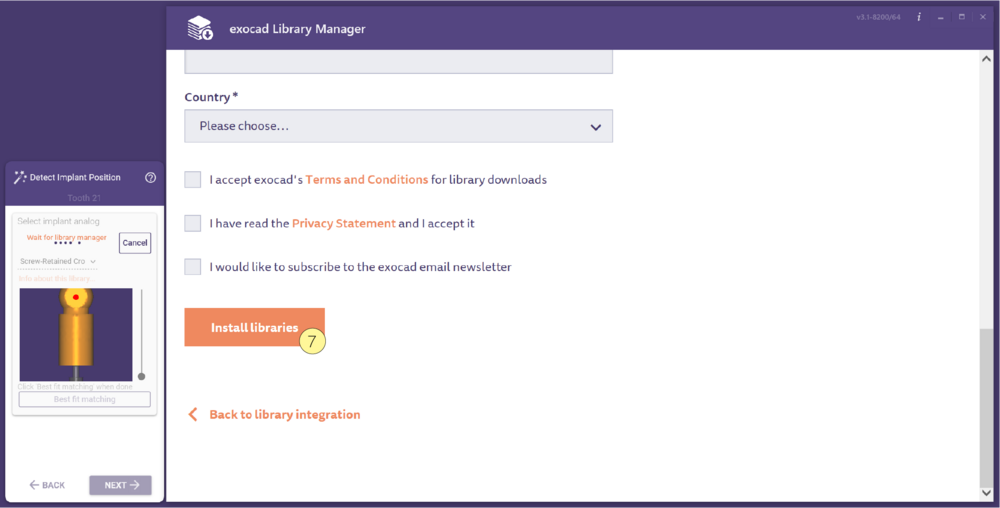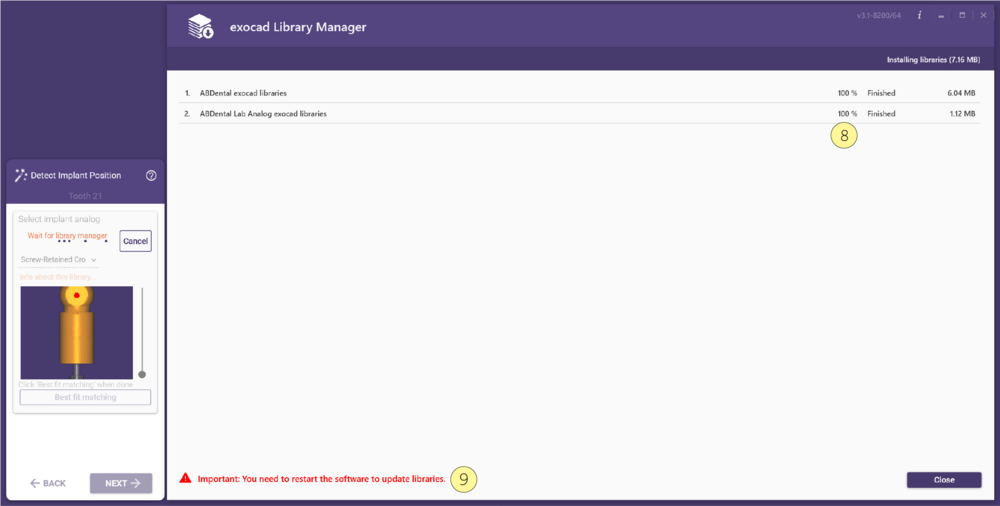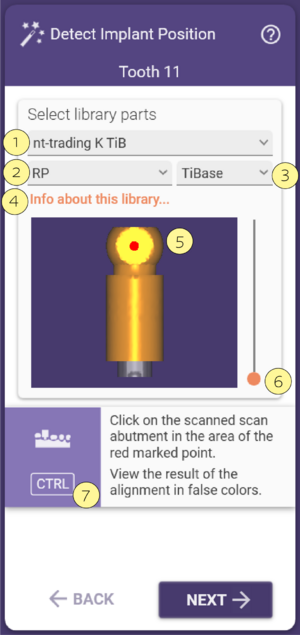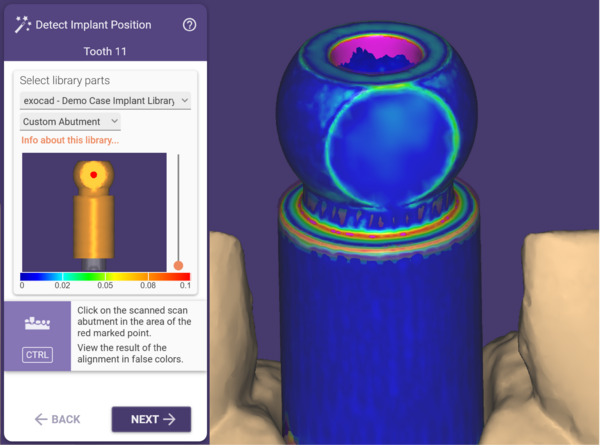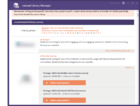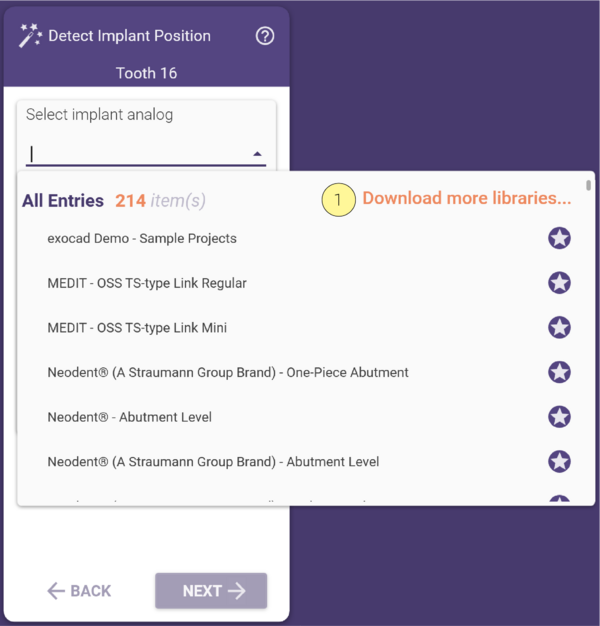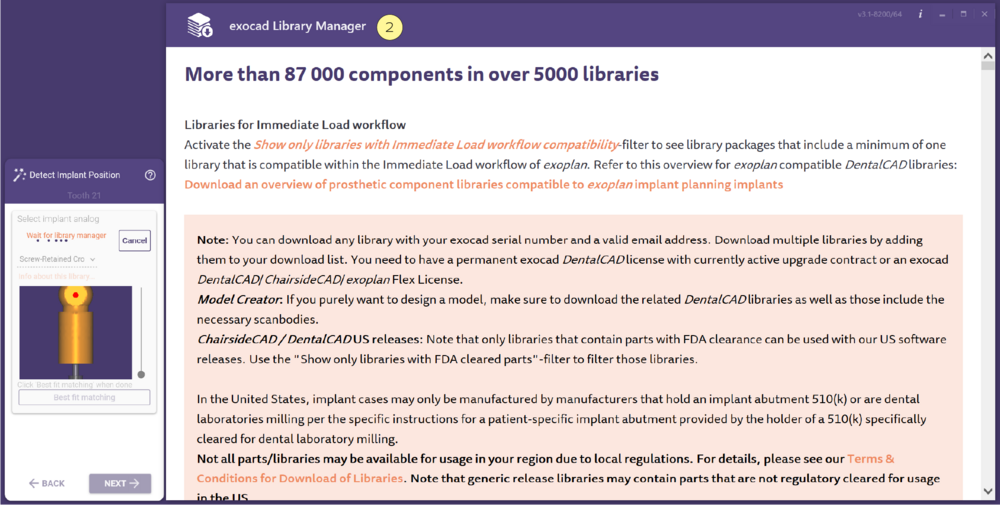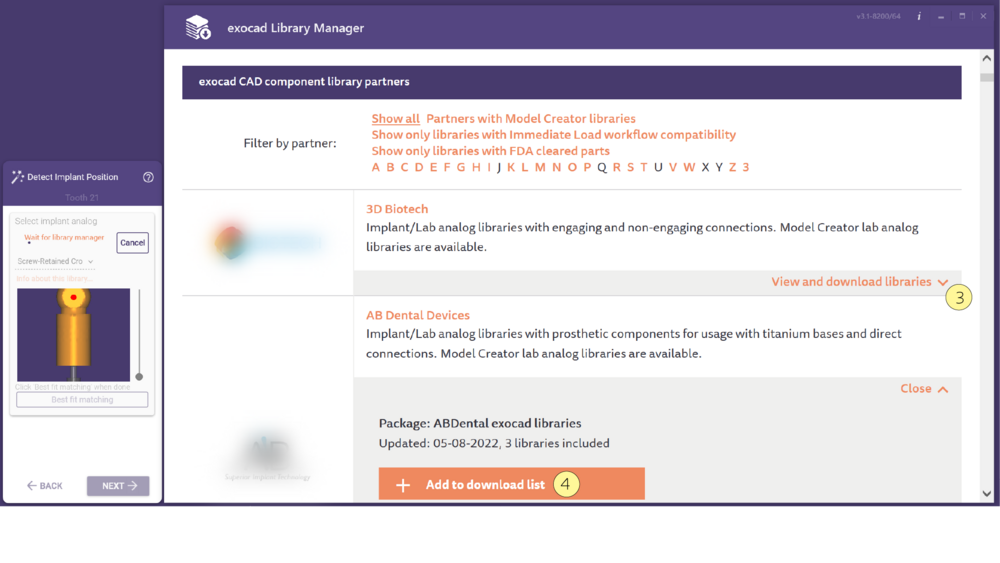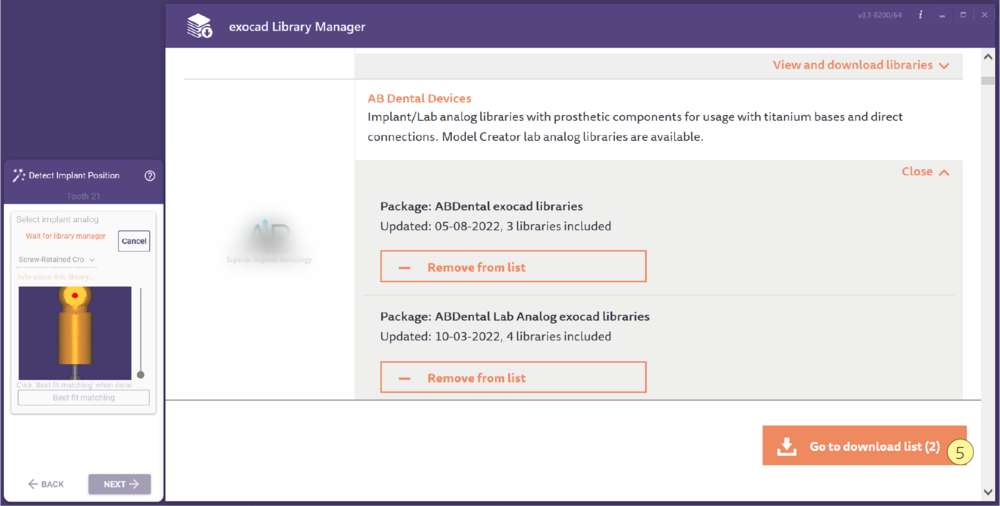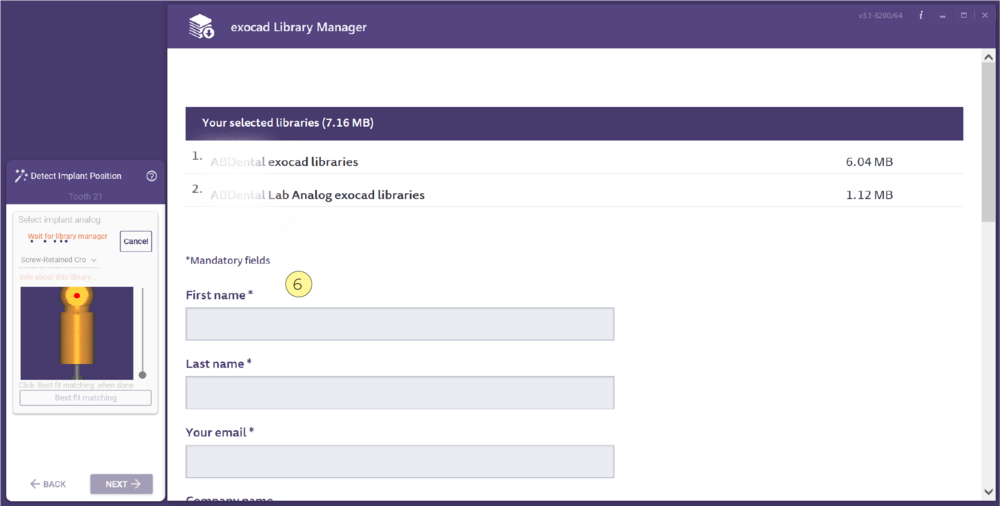Seleccionar el tipo de implante
Elegiremos el tipo de implante desdoblando el cuadro combinado [1] y seleccionando una biblioteca de implantes que esté implementada en la plataforma CAD. A continuación elegiremos el diámetro [2] para obtener un ajuste correcto en la base de titanio.
Con el botón [3] puede obtener información sobre la librería de implantes seleccionada.
En el botón de familias [4] puede seleccionar de la librería, diferentes anti-rotatorios para los implantes usados, o entre diferentes tipos de implantes escaneados.
Observe el punto rojo [5] del pilar escaneado en la ventana del asistente. Haga clic en la misma posición en los datos escaneados y, a continuación, Mejor ajuste posible [7] para colocar el pilar escaneado correctamente. Posteriormente, haga clic en "Siguiente" para ajustar otras posiciones de implante o seguir con el siguiente paso de asistente.
A veces, los datos del escaneo no son óptimos, sobre todo en la parte inferior del escaneo (por ejemplo, los dientes adyacentes están demasiado cerca de los pilares escaneados). En esas ocasiones puede resultar útil recortar la parte inferior de la geometría del pilar escaneado [6]. Es una posibilidad para mejorar el resultado del ajuste. Puede contribuir a mejorar los resultados.
| Puede medir la precisión haciendo clic en Mejor ajuste posible [7] y pulsando la tecla <Ctrl>: si aparecen muchas zonas de color azul es bueno. |
Administrador de bibliotecas
- Haga clic en el menú drop-down y la opción Descargar más bibliotecas... [1] estará disponible.
- Después se abrirá el administrador de bibliotecas [2].
- Hay varios distribuidores disponibles, elija de la lista y haga clic en Ver y descargar bibliotecas [3]. Seleccione de la lista las bibliotecas que desea descargar y haga clic en Añadir a la lista de descargas [4].
- Después de seleccionar las bibliotecas deseadas, haga clic en Ir a la lista de descargas [5]
- Complete la información obligatoria requerida [6].
- Haga clic en Instalar bibliotecas [7] para iniciar el proceso de descarga.